
Langkah nya sama kaya Nginstall ulang pake CD,
- Colok Flashdisk yg udah di install Multiboot YUMI
- Setelah itu masuk ke bios laptop atau komputer Anda, kemudian ubah Boot Device Priority > FlashDisk Multibot YUMI
3. Keluar dari bios tekan F10, Exit and save.
4. Setelah itu akan muncul seperti ini
5. pilih OS (Operating System) nya yang mau di Install.. lau ENTER
6. Setelah itu tunggu hingga file windows loading dengan sempurna
7. Pilih bahasa, format Waktu dan keyboard input

8. Next, dan Klik Install Now

9. Akan Muncul Accept license Terms. Centang pada 'I Accept' lalu klik next

10. Which type of installation do you want?, pada bagian ini pilih yang kedua, yaitu Custom

11. Pilih pada partisi mana Anda ingin menginstall windows, local disk : C biasanya ada paling atas (jika paling atas hanya berukuran 100MB berarti local disk : Cberada di bawahnya).

12. Masuk ke drive option lalu format terlebih dahulu local disk C agar file yang lama hilang.
13. Penting, jika anda tidak memformat disk yang lain, misal disk D, E dst, maka file-file Anda tidak akan hilang, jadi Anda bisa melakukan install windows tanpa menghilangkan data pada D, E dst
14. Jika anda telah memabagi partisi disk (biasanya C dan D), klik next
15. Selanjutnya tunggu hingga instalasi selesai.

17. Setelah proses di atas selesai maka komputer akan melakukan restart lagi. biasanya tidak bisa boot langsung ke hardisk karna settingan bios boot, ubah lagi seperti langkah no : 2, F10, exit and save.

18. Pilih username dan computer name, klik next

19. Pilih password, klik next untuk melewati
20. Masukkan serial number, klik next untuk melewati
20.
21. Pilih update option, pilih ask me later jika anda ingin update secara manual

22. Atur tanggal dan waktu komputer Anda



23.Selamat, Windows sudah terinstall
Tahap terakhir adalah silahkan install Daemon Tools untuk menjalakan file ISO.
Dan install DriverPack Solution.ISO..
Cara install DriverPack Solution.ISO. ada di postingan berikutnya.
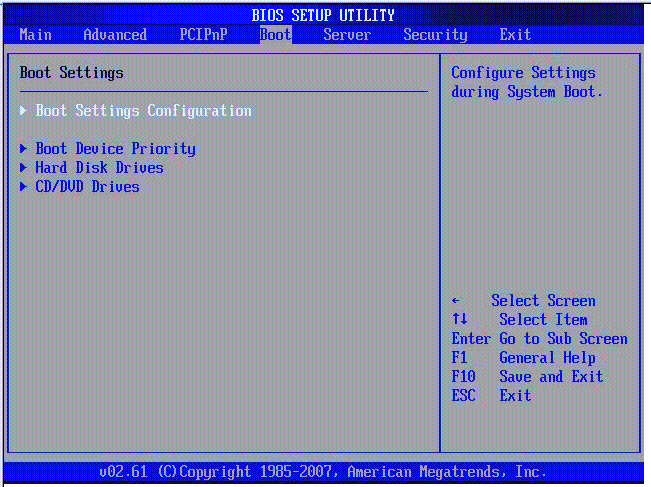





Masih bingung gan :'(
BalasHapusiya jg sih klo ga langsung praktek mah
Hapusterima kasih banyak mas tutor nya
BalasHapusu're wellcome gan
Hapusya sama2 :D
Hapusmakasih gan sangat membantu
BalasHapushttp://cecepdotcom.blogspot.com/
u're welcome gan
Hapusgagal terus untuk win xp...tapi win 7/8 ok... mohon pencerahan
BalasHapusnanti ane post buat winn xp gan, masih sibuk sma job nih
Hapusbagi yang gak mau ribet, bisa pesen di ane USB MULTIBOOT OS. 1USB berisi banyak OS buat install. info lengkap kesini gan, Abhe Stuff™
BalasHapusthanks buat infonye gan
Hapusthanks buat infonya gan, nice post.. http://goo.gl/NQSzZm - toko661
BalasHapusDaftarkan segera diri anda untuk menjadi seorang teknisi laptop,!!
BalasHapusCaranya silahkan buka link berikut http://www.setkom.sch.id/, atau hub.089505818296
dilihat2 kayak yg mudah ya gan?
BalasHapusemang praktis sih, yg susah klo FD nya ga support buat multiboot
Hapusterimakasih tutorialnya , sangat bermanfaat
BalasHapusMau cari alat antrian dan alat survey pelanggan yang lengkap ? ayo kunjungi -> http://katalogalatantrian.blogspot.co.id/
atau juga bisa hub kami 082150065758 , pin 2a9be37c
buat yang gak mau ribet bisa pesan di ane USB Multiboot OS
BalasHapussenjata para teknisi komputer.
pesan disini https://www.tokopedia.com/abhestuff atau disini abhestuff.blogspot.com
ok nanti ane coba gan
BalasHapusmantap gan,two thumb up
BalasHapusterima kasih banyak atas infonya
BalasHapushttp://shobi-av.blogspot.co.id/2015/11/cara-install-windows-7-lengkap-gambar.html
BalasHapusService komputer Panggilan
BalasHapusKami melayani jasa service komputer panggilan
Service komputer antar/jemput. bagi anda yang
tidak punya waktu dan tidak ingin repot repot
bawa ke reparasi komputer silahkan Hubungi
Kami. jika bapak atau ibu sibuk cukup Hubungi
Kami Maka Kami akan pergi ketempat anda
Hub : 081294209696
Berkut ini adalah kerusakan yang biasa kami temui :
Software :
1 Install Ulang Windows (WinXp,Win7,Win8,Win10)
2. Install Drivers (VGA,Sound,Printer dll)
3. Install Games (Pes2014,Need for speed,dll)
4. Install Software (autocad,Photoshop,Office,dll)
5. Virus Cleaning (Trojan,Worm,Heal Data)
6. Recovery DATA (Terformat,Terpartisi,Terdelete,dll)
Hardware :
1. Mati total
2. Tidak Tampil
3. Bunyi Bunyi
4. BlueScreen
5. Lemot
6. Tidak Bisa Masuk Windows
7. Sering Hang,Restart
8. Installasi Lan/Wireless
Silahkan Hubungi Kami
081294209696
Bilawal.rifai96@gmail.com
http://www.mataharikomputer.com/jasa_install_windows_jakarta_barat.html
cara ini efektif dan mudah dipahami, makasih lur infonya
BalasHapussolder uap 4in1
Kalo gini gimana kak?
BalasHapusMinimal BASH-like line editing is supported. For the first uore
letions. Anywhere else TAB lists the
lists possible conmand comp
conplet ions of a device/filename. ESC at any tine exits. 1
grub>
Bang cara keluar dari multi boot yumi kaya mana bang
BalasHapus